Mange fans af den klassiske Age of Empires 2 såvel som det globale gamersamfund kan ikke rigtig lide Age of Empires 2 HD, fordi det ikke fuldt ud understøtter LAN (lokalnetværk) -tilstand til multiplayer -gameplay af dette spil. LAN -spil er spil, der spilles af spillere, der bruger computere, der er tilsluttet et lokalt netværk. På den måde behøver de ikke bruge onlineservere (netværk eller online), der har en tendens til at være langsomme, når de spiller spil i multiplayer -tilstand.
For at spille Age of Empires 2 HD med andre mennesker skal din computer være forbundet til internettet, og du skal være logget ind på din Steam -konto. Hvis computeren er tilsluttet Steam -serveren, tillader Steam -softwaren spillerens computer at skifte fra en internetforbindelse til et LAN -netværk (hvis du spiller med andre mennesker på det samme LAN -netværk). Nogle spillere rapporterede imidlertid, at de ikke var i stand til at spille spil i LAN -tilstand via Steam. Hvis internetnetværket desuden går i stykker, vil du blive afbrudt fra multiplayer -gaming -sessionen.
Der er videoer på internettet, der forklarer, hvordan man løser dette problem ved at ændre spillet, så det kan afspilles i LAN -tilstand, selvom computeren ikke er forbundet til internettet. Efter denne metode kan du spille Age of Empires 2 HD, der har den samme LAN -tilstand, der er tilgængelig i den klassiske Age of Empires 2.
Trin
Del 1 af 3: Installation af Steam på en computer
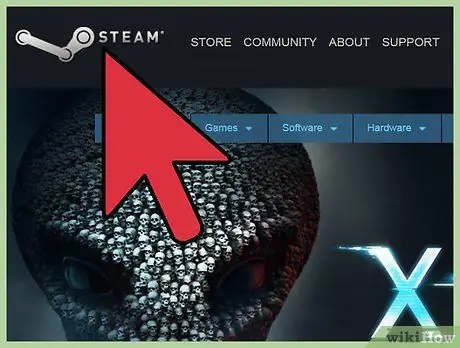
Trin 1. Besøg Steam -webstedet
Du kan ikke spille Age of Empires 2 HD i multiplayer -tilstand (inklusive LAN) uden Steam. Derudover kan spillet kun købes i Steam -butikken.
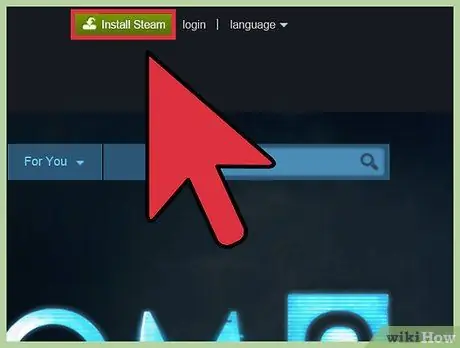
Trin 2. Download (download) Steam -softwaren
Klik på den grønne "Install Steam" -knap for at downloade Steam -installationsfilen. Denne fil er 1,5 MB i størrelse og hedder SteamSetup.exe. Vent derefter på, at filen er færdig med at downloade.
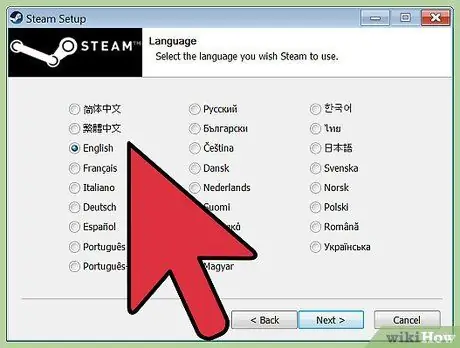
Trin 3. Installer Steam
Når overførslen er fuldført, skal du køre installationsfilen for at starte Steam -installationsprocessen. Herefter begynder denne fil at downloade den fulde Steam -software. Softwaren er i gennemsnit 120 MB i størrelse og kan installeres på både Mac og Windows -computere.
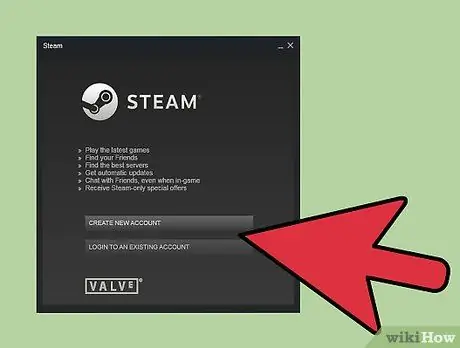
Trin 4. Log ind på din Steam -konto, eller opret en ny konto
Når installationsprocessen er fuldført, bliver du bedt om at logge ind på din Steam -konto. Indtast brugernavn (brugernavn) og adgangskode (adgangskode) i de angivne felter, og klik på knappen "Login" for at indtaste kontoen.
Hvis du ikke har en Steam-konto, kan du oprette en ved at klikke på knappen "Opret en Steam-konto" i pop-up-vinduet (et lille vindue, der indeholder visse oplysninger). Du bliver bedt om at oprette et Steam -brugernavn (opret et unikt navn), indtaste en e -mail -adresse (sørg for, at e -mailadressen stadig er aktiv, da du skal åbne den e -mail, der er sendt af Steam for at bekræfte kontoen) og oprette en Steam kontoadgangskode
Del 2 af 3: Tilføjelse af Age of Empires 2 HD til Game Library Steam
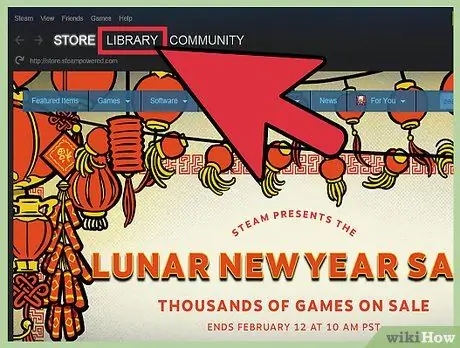
Trin 1. Åbn Steam -spilbiblioteket (en liste over spil, du har på Steam)
Du finder fanen "Bibliotek" blandt fanerne øverst i Steam -vinduet. Klik på denne fane, og der vises en rullemenu på skærmen.
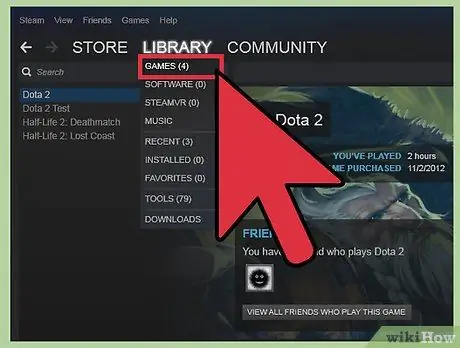
Trin 2. Vælg indstillingen "Spil", der er i rullemenuen
"Spil" er den første mulighed i menuen. Hvis du har et spil på Steam, vises en liste over spil i venstre side af Steam -vinduet.
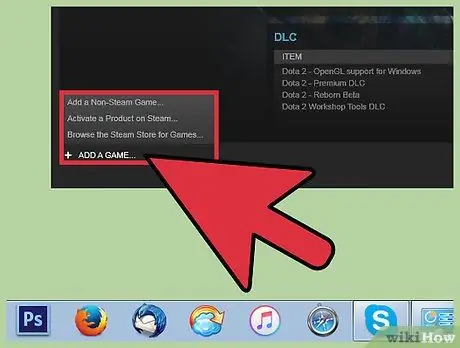
Trin 3. Indtast Age of Empires 2 HD -produktkoden på Steam
Nederst til venstre i Steam -vinduet skal du klikke på "Tilføj et spil" og vælge "Aktiver et produkt på Steam" i menuen, der vises. Et lille vindue vises for at guide dig gennem tilføjelsen af Age of Empires 2 HD -produktkoden på Steam.
- Vinduet beder dig om at indtaste Age of Empires 2 HD -produktkoden. Du kan finde denne kode på den cd- eller dvd -boks, du fik, da du købte spillet. Koden har ingen specifik længde og består af bogstaver og tal. Indtast koden i tekstfeltet, og følg instruktionerne på skærmen for at tilføje spillet til Steam.
- Husk, at brug af en produktkode til at installere et spil på din computer og tilføje et spil på Steam er to forskellige ting. Derfor kan du stadig bruge produktkoden til at tilføje spil til Steam, selvom du allerede har brugt det til at installere spil på din computer.
Del 3 af 3: Spil multiplayer -spilsessioner på LAN
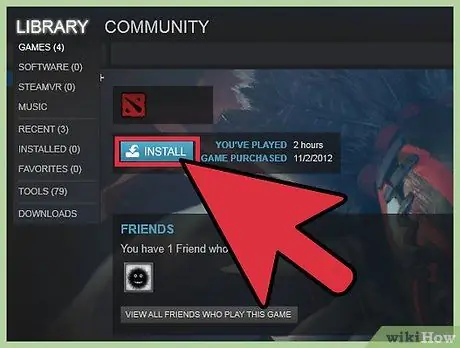
Trin 1. Kør Age of Empires 2 HD via Steam
Efter at have brugt produktkoden til at tilføje Age of Empires 2 HD til Steam, tilføjes spillet til listen over spil i venstre side af vinduet Spil på fanen Bibliotek. Vælg et spil, og klik på knappen "Afspil" i højre side af vinduet.
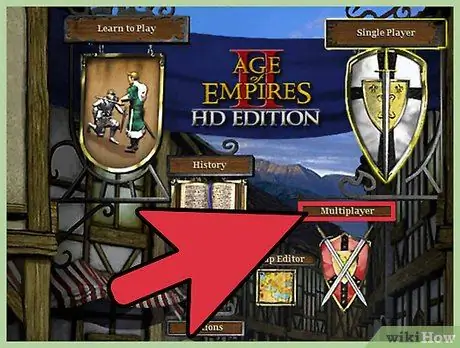
Trin 2. Indtast spillet "Multiplayer"
Klik på "Multiplayer" i spillets hovedmenu. Derefter vises en menu med følgende tre multiplayer -spilmuligheder: Quick Match, Lobbybrowser og Opret.
- Indstillingen "Quick Match" vil hurtigt få dig til en spilsession med andre Steam -brugere. Denne indstilling bruger dine valgte præferencer til at finde en spilsession, der matcher dine præferencer. "Lobbybrowser" viser den aktuelle spilsession. På den måde kan du vælge og deltage i den spillesession, du ønsker.
- Indstillingen "Opret" giver dig mulighed for at oprette en spilsession, der kan spilles med andre spillere. Så længe de har og logger på en Steam -konto, kan spillere, der deltager i spilsessionen via LAN eller internettet, også spille.
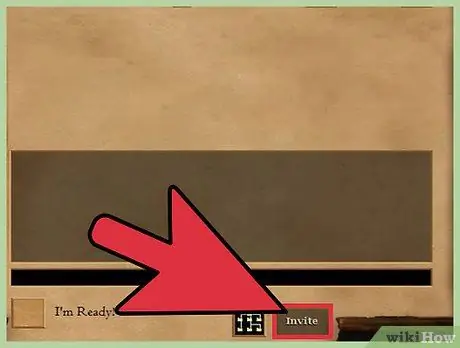
Trin 3. Opret en spilsession, der kan spilles med andre spillere
Vælg "Opret" for at få vist vinduet "Opret spil". I dette vindue kan du vælge følgende muligheder i afsnittet "Synlighed":
- Vælg "Offentlig" for at oprette en spilsession, som spillerne kan spille med, uanset om de er forbundet til dit LAN eller ej. Du kan angive antallet af spillere (maksimalt syv spillere), der kan spille med dig på den næste side. Plus, du kan tilføje en computerstyret afspiller, hvis du vil.
- Vælg "Venner" for at oprette en spilsession, der kun kan afspilles med Steam -venner. De kan lege med dig, uanset om de er forbundet til dit LAN eller ej.
- Vælg "Privat" for at oprette en spilsession, der kun kan afspilles med de personer, du inviterer. Hvis du vælger denne mulighed, inviterer du de spillere, du ønsker, ved at klikke på knappen "Inviter" nederst på siden "Spilindstillinger". Indtast navnene på de Steam -brugere, du vil invitere, og klik på knappen "Inviter". Derefter får de en meddelelse via deres Steam -konto om, at du inviterer dem til at spille med dig. De kan deltage i spilsessionen ved hjælp af funktionen "Lobbybrowser".
- Når du er færdig med at vælge dine præferencer for spilsessioner og inviterer spillere, skal du klikke på knappen "Opret" nederst i vinduet for at fortsætte til siden "Spilindstillinger".
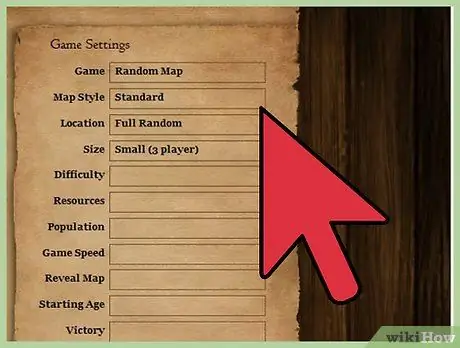
Trin 4. Vælg de ønskede spilindstillinger på siden "Spilindstillinger"
Følgende er et eksempel på de indstillinger, du kan vælge imellem:
- Kortstil -type kort, der kan afspilles, f.eks. Standardversionskort eller version i den virkelige verden.
- Spillets sværhedsgrad -Niveauet for spillerens evne styret af computeren (hvis du tilføjer det) i en spilsession.
- Maks. tilladt befolkning -maksimalt antal enheder hver spiller kan oprette.
- Spilhastighed -indstil hastigheden på spilsessionen. Denne indstilling påvirker alle spillere.
- Kortstørrelse - størrelsen på det kort, der afspilles. Jo større kortet er, jo længere varer spillet.
- Snyder tilladt/ikke tilladt - denne mulighed tillader eller forbyder spillere at bruge snydekoder i en spilsession.
- Sejrstilstand -betingelse, som spilleren skal opnå for at vinde spillet.
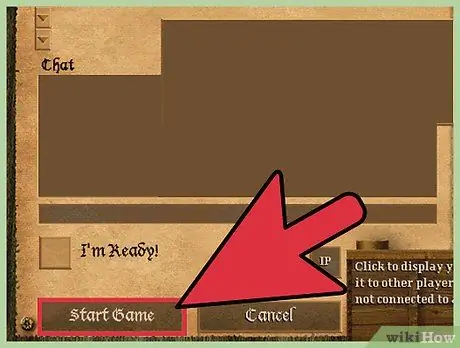
Trin 5. Begynd at spille spillet i LAN -tilstand
Når du er færdig med at vælge de ønskede indstillinger for multiplayer -gaming -sessionen, skulle spillerne være kommet ind i spillobbyen. Du kan se deres Steam -brugernavn i lobbylisten i venstre side af siden "Spilindstillinger". Når alle spillere er kommet ind i lobbyen, skal du klikke på "Start spil" for at begynde at spille.
Når du starter en multiplayer-gaming-session med LAN-tilsluttede afspillere, forbinder Steam dem med det hurtigste netværk, det lokale netværk. Det betyder, at hvis Steam -serveren går ned, vil spilsessionen ikke opleve forsinkelse, så længe alle spillere er forbundet til det samme LAN
Tips
- For at spille Age of Empires 2 HD på LAN skal hver spiller have sin egen Steam -konto.
- Selvom du er forbundet til det samme LAN, skal du og andre spillere også have forbindelse til en internetforbindelse for at komme ind på Steam -serveren.







